pdf 文件是共享文档最广泛使用的文件格式之一。pdf格式与平台无关,这意味着它可以在任何设备上打开和查看,无论操作系统如何。
mozilla firefox 支持直接在浏览器中打开和编辑 pdf 文件。它已经具有将网页另存为pdf文件的功能,以及直接在浏览器中打开在线pdf文件而不是下载的选项。
firefox pdf 编辑器功能仅支持注释,这意味着您可以在现有 pdf 文档上添加文本或绘图,但不能删除文件中已有的内容。
当我们需要在现有文档或注册表中填写数据时,pdf 编辑器会很方便。早些时候,我们必须在纸上打印,填写表格,扫描页面,然后将其转换为pdf以添加信息。因此,使用此编辑器消除了所有繁琐的任务。
编辑后的pdf文件可以保存和共享,而不必担心丢失编辑内容。
打开 pdf 文件
firefox 中内置的 pdf 查看器允许我们打开 pdf 文件。我们不需要安装任何附加组件或扩展来启用pdf阅读器支持。
以下是在 firefox 浏览器中打开 pdf 文件的步骤:
- 启动火狐浏览器。
- 单击菜单栏中的文件菜单。
- 选择打开文件,然后从文件资源管理器中选择所需的pdf文件。
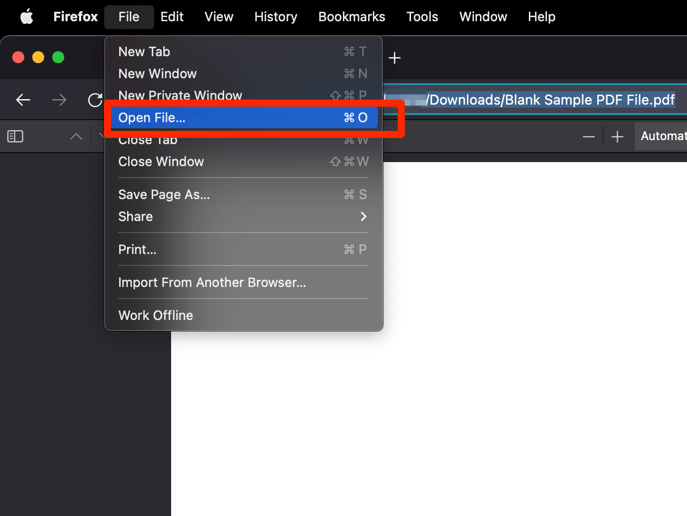
- 点击按钮在火狐浏览器中查看 pdf。
或者,您可以将pdf文件拖放到firefox浏览器窗口/选项卡中,以在内置的pdf查看器中打开。
编辑 pdf 文件
firefox pdf编辑器有一个带有编辑选项的工具栏菜单。您可以单击这些工具选项并执行铅笔画和注释文本等操作。
以下是在 firefox 浏览器中编辑 pdf 文件的步骤:
- 启动火狐计算机浏览器。
- 拖放 pdf 文件以打开浏览器的 pdf 查看器。
- 单击浏览器窗口中工具栏中的铅笔图标。
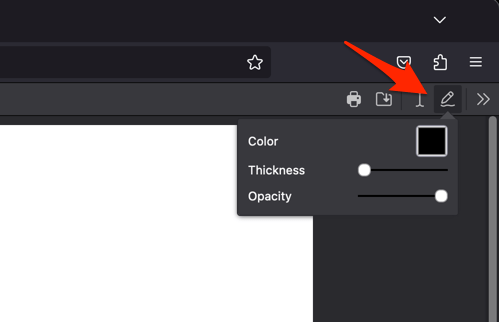
- 自定义颜色、粗细和不透明度。
- 单击插入符号/文本编辑器图标以插入文本。

- 最后,打 保存 图标将编辑存储在单独的 pdf 文件中。
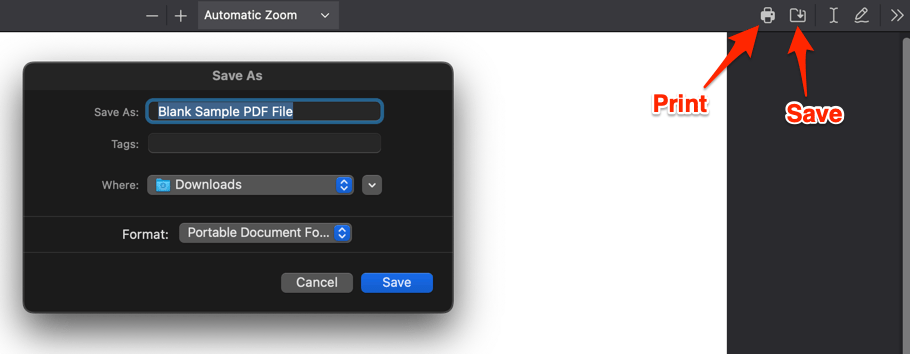
在 firefox 中编辑的 pdf 文件在任何其他 pdf 阅读器中启动时将保持不变。而且没有必要在 firefox 浏览器中再次打开它来查看编辑。
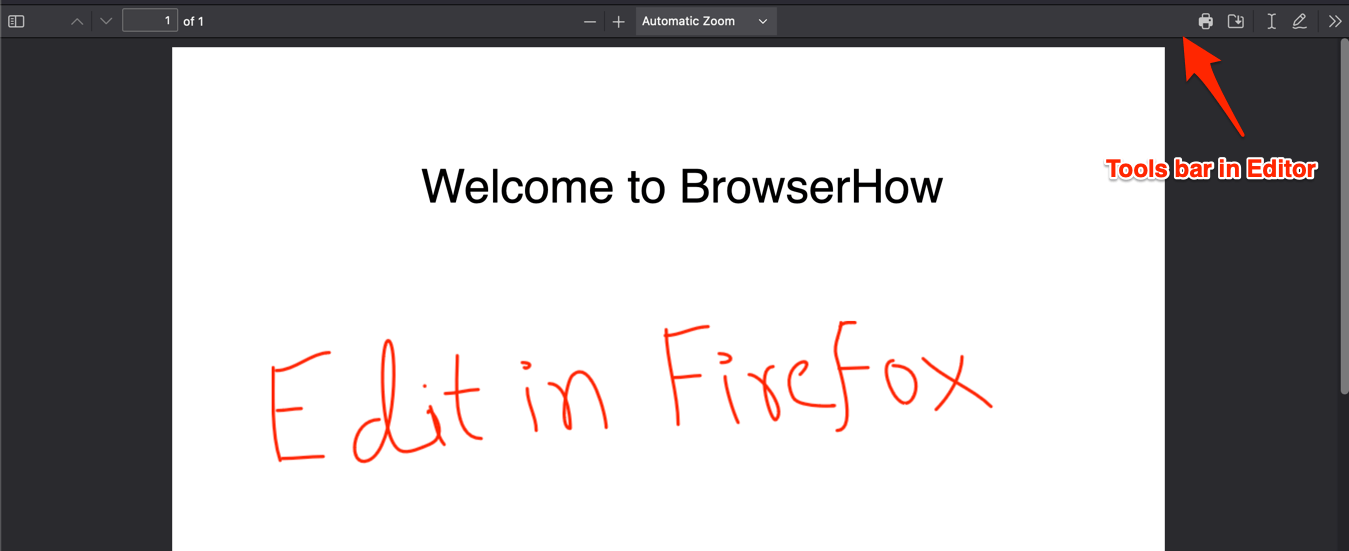
一些是现有的firefox附加组件,如pdfescape,pdf2go,pdf editor online等,可以帮助文件,但您需要创建一个帐户。因此,内置的pdf编辑器是最好的选择。
火狐pdf编辑器
内置的pdf阅读器和编辑器对用户来说非常富有成效。我们可以快速填写信息和注册表,而无需通过手动纸笔流程。
使用自由流动的铅笔图标进行绘图的功能也有助于将我们的签名添加到pdf文档中。
虽然 firefox pdf 编辑器不允许删除现有内容或图像,但它可以帮助在需要时添加和注释文本和突出显示。microsoft edge浏览器中已经提供了类似的功能。
未经允许不得转载:凯发k8ag旗舰厅 » 如何在火狐电脑浏览器中打开和编辑pdf
